Wie man Craigslist auf einmal durchsucht: Eine Schritt-für-Schritt-Anleitung
Wie man Craigslist auf einmal durchsucht Die Suche nach Artikeln auf Craigslist kann eine zeitraubende Aufgabe sein, vor allem, wenn Sie etwas …
Artikel lesen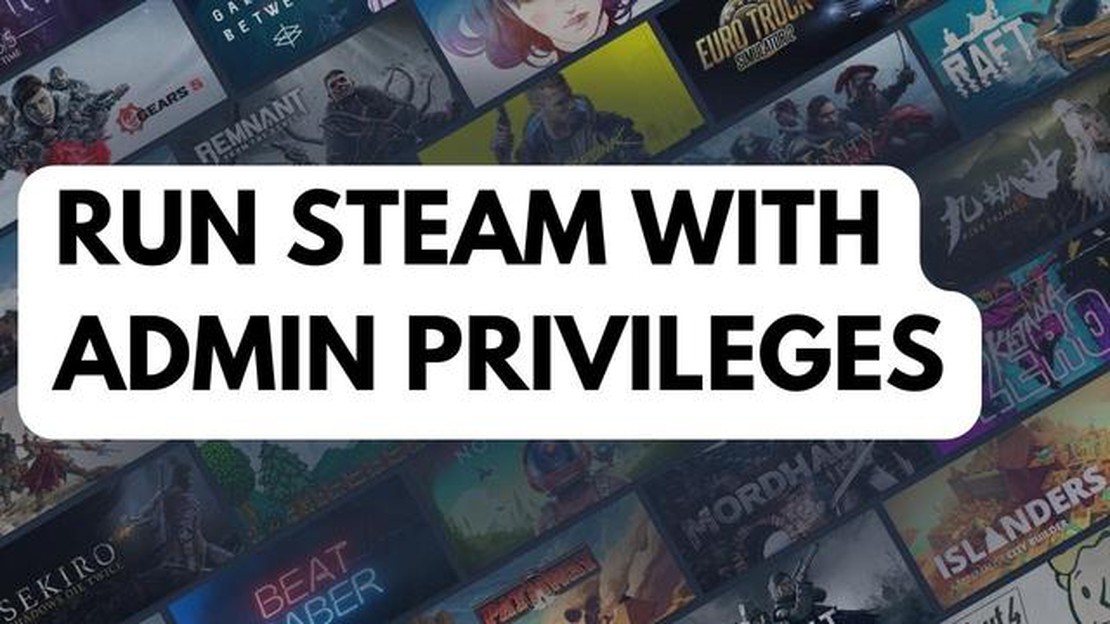
Steam ist eine beliebte Spieleplattform, über die Benutzer eine Vielzahl von Videospielen herunterladen und spielen können. Manchmal erfordert der Zugriff auf bestimmte Funktionen oder die Installation bestimmter Spiele auf Steam jedoch Administratorrechte auf Ihrem Computer. Wenn Sie nicht über Administratorrechte verfügen, können Sie auf Probleme stoßen, die Sie daran hindern, Ihr Spielerlebnis in vollen Zügen zu genießen.
In dieser Schritt-für-Schritt-Anleitung zeigen wir Ihnen, wie Sie Steam mit Administratorrechten ausführen können, sodass Sie ohne Einschränkungen auf alle Funktionen und Spiele zugreifen können. Wenn Sie diese Anweisungen befolgen, können Sie ein reibungsloses Spielerlebnis auf Steam genießen.
Schritt 1: Suchen Sie die Steam-Verknüpfung
Suchen Sie zunächst die Steam-Verknüpfung auf Ihrem Desktop oder in Ihrem Startmenü. Klicken Sie mit der rechten Maustaste auf die Verknüpfung und wählen Sie “Eigenschaften” aus dem Kontextmenü. Daraufhin wird ein neues Fenster mit den Eigenschaften der Steam-Verknüpfung geöffnet.
Schritt 2: Öffnen Sie die Registerkarte “Kompatibilität “
Navigieren Sie im Eigenschaftsfenster der Steam-Verknüpfung zur Registerkarte “Kompatibilität”. Diese Registerkarte enthält verschiedene Einstellungen in Bezug auf die Kompatibilität der Steam-Anwendung. Suchen Sie den Abschnitt “Berechtigungsstufe” und aktivieren Sie das Kontrollkästchen “Dieses Programm als Administrator ausführen”.
Schritt 3: Änderungen übernehmen
Nachdem Sie das Kontrollkästchen “Steam als Administrator ausführen” aktiviert haben, klicken Sie auf die Schaltfläche “Übernehmen” am unteren Rand des Eigenschaftsfensters. Dadurch werden die Änderungen, die Sie an der Verknüpfung vorgenommen haben, gespeichert.
Schritt 4: Steam mit Administratorrechten starten
Nachdem du Steam nun so eingerichtet hast, dass es als Administrator ausgeführt wird, kannst du die Anwendung über die geänderte Verknüpfung starten. Doppelklicken Sie auf die Verknüpfung, um Steam zu öffnen, und Sie sollten nun über Administratorrechte verfügen, während Sie die Plattform nutzen.
Hinweis: Es ist wichtig, daran zu denken, dass die Ausführung von Steam mit Administratorrechten Ihnen Zugriff auf bestimmte Funktionen und Spiele geben kann, die diese Rechte erfordern. Es wird jedoch immer empfohlen, bei der Gewährung von Administratorrechten für Anwendungen Vorsicht walten zu lassen, da dies die Sicherheit deines Systems gefährden kann. Stellen Sie sicher, dass Sie nur vertrauenswürdigen Anwendungen und Quellen administrative Berechtigungen gewähren.
Wenn du diese einfachen Schritte befolgst, kannst du Steam problemlos mit Administratorrechten ausführen und so sicherstellen, dass du vollen Zugriff auf alle Funktionen und Spiele der Plattform hast. Jetzt können Sie Ihre Lieblingsspiele ohne jegliche Einschränkungen genießen!
Lesen Sie auch: Wie behebt man PS5 Controller nicht arbeiten auf
Um Steam als Administrator auszuführen, führen Sie die folgenden Schritte aus:
Wenn Sie Steam als Administrator ausführen, geben Sie der Anwendung erweiterte Rechte, die in bestimmten Situationen hilfreich sein können. Die Ausführung von Steam als Administrator kann bei der Lösung von Kompatibilitätsproblemen, der Installation oder Aktualisierung von Spielen und dem Zugriff auf bestimmte Systemdateien oder Einstellungen hilfreich sein.
Lesen Sie auch: 7 beste Bandmaß-App für Android im Jahr 2023: Die Mess-App Review
Es ist wichtig zu beachten, dass die Ausführung von Steam als Administrator mit Vorsicht zu genießen ist. Es kann zwar in bestimmten Fällen nützlich sein, aber es kann Ihr System auch potenziellen Sicherheitsrisiken aussetzen, wenn es ohne angemessene Vorsicht oder mit unbekannten Dateien oder Anwendungen verwendet wird.
Das Ausführen von Steam mit Administratorrechten kann mehrere Vorteile haben und kann in bestimmten Situationen notwendig sein. Hier sind einige Gründe, warum Sie Steam mit Administratorrechten ausführen sollten:
Es ist wichtig zu beachten, dass die Ausführung von Steam mit Administratorrechten mit Vorsicht zu genießen ist. Die Gewährung von Administratorrechten für eine Anwendung kann potenziell die Sicherheitsrisiken erhöhen. Vergewissern Sie sich, dass Sie der Quelle der Anwendung vertrauen und führen Sie Steam nur bei Bedarf als Administrator aus.
Wenn du Probleme beim Starten von Steam oder beim Spielen von Spielen hast, kann das Ausführen von Steam mit Administratorrechten diese Probleme oft beheben. Im Folgenden finden Sie eine schrittweise Anleitung dazu:
Wenn Steam mit Administratorrechten ausgeführt wird, erhält es erweiterte Rechte und kann auf bestimmte Systemressourcen zugreifen, die für die ordnungsgemäße Funktion erforderlich sind. Dies kann helfen, Probleme wie Spielabstürze, Installationsfehler oder Probleme mit den Overlay-Funktionen von Steam zu beheben.
Es ist jedoch wichtig zu beachten, dass die Ausführung einer Anwendung mit Administratorrechten mit Vorsicht zu genießen ist. Das Erhöhen der Berechtigungen einer Anwendung kann die Gefahr erhöhen, dass Ihr System durch Malware oder andere bösartige Software beschädigt wird. Es wird daher immer empfohlen, beim Herunterladen und Installieren von Spielen oder Anwendungen Vorsicht walten zu lassen und vertrauenswürdige Quellen zu nutzen.
Außerdem sollte das Ausführen von Steam mit Administratorrechten in der Regel als Schritt zur Fehlerbehebung und nicht als dauerhafte Lösung verwendet werden. Wenn Sie immer wieder Probleme mit Steam haben, müssen Sie möglicherweise das zugrunde liegende Problem angehen, z. B. Treiber aktualisieren, Spieldateien überprüfen oder nach Konflikten mit anderer Software suchen.
Anhand dieser Schritt-für-Schritt-Anleitung können Sie Steam ganz einfach mit Administratorrechten ausführen und möglicherweise auftretende Probleme beheben. Denken Sie daran, Vorsicht walten zu lassen und die Berechtigungen nur für vertrauenswürdige Anwendungen aus seriösen Quellen zu erhöhen.
Wenn du Steam mit Administratorrechten ausführst, hast du die volle Kontrolle über das Programm und kannst auf alle Funktionen zugreifen. Dies ist besonders nützlich, wenn du Änderungen an den Systemeinstellungen vornehmen oder Spiele installieren/aktualisieren musst, die Administratorrechte erfordern.
Steam ist standardmäßig so konzipiert, dass es ohne Administratorrechte ausgeführt wird, um die Sicherheit deines Computers zu gewährleisten. Das Ausführen von Programmen mit Administratorrechten kann Ihr System potenziell Sicherheitsrisiken aussetzen, wenn Sie nicht vorsichtig sind. Daher müssen Sie bestimmte Schritte befolgen, um Steam mit Administratorrechten auszuführen.
Wenn du Steam mit Administratorrechten ausführst, kann dein System Sicherheitsrisiken ausgesetzt sein, wenn du nicht vorsichtig bist. Im Allgemeinen ist es sicher, solange du Vorsicht walten lässt und nur notwendige Änderungen oder Installationen vornimmst. Achten Sie darauf, dass Sie der Quelle von Updates oder Installationen vertrauen und halten Sie Ihre Antivirensoftware auf dem neuesten Stand, um sich vor möglichen Bedrohungen zu schützen.
Wie man Craigslist auf einmal durchsucht Die Suche nach Artikeln auf Craigslist kann eine zeitraubende Aufgabe sein, vor allem, wenn Sie etwas …
Artikel lesenDer ultimative Leitfaden zum Gewinnen von Solokämpfen in Pubg. PlayerUnknown’s Battlegrounds (PUBG) ist ein beliebtes Battle-Royale-Spiel, in dem …
Artikel lesenWie man das Samsung Galaxy S6 Edge repariert, das keine E-Mails senden und empfangen kann Wenn Sie Probleme mit dem Senden und Empfangen von E-Mails …
Artikel lesenWas sind die besten Mäuse für Programmierer? Wenn Sie ein Programmierer sind und viel Zeit am Computer verbringen, wissen Sie, wie wichtig eine …
Artikel lesenCOD Black Ops Cold War Fehler: Verbindung zum Host verloren Wenn Sie den frustrierenden “Lost Connection to Host”-Fehler in Call of Duty Black Ops …
Artikel lesenWoher kenne ich meine Airtel-Nummer? Airtel ist eines der größten indischen Telekommunikationsunternehmen, das eine breite Palette von …
Artikel lesen